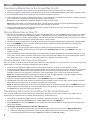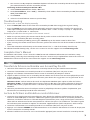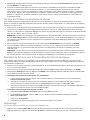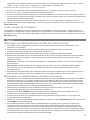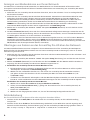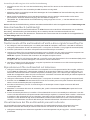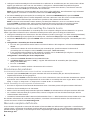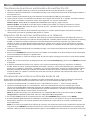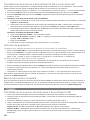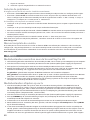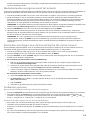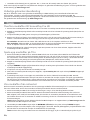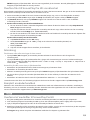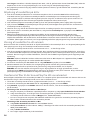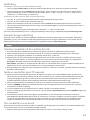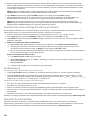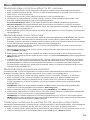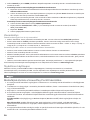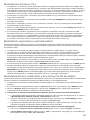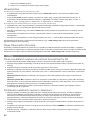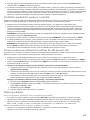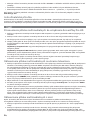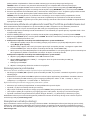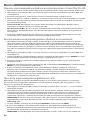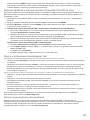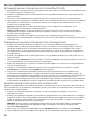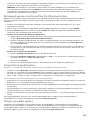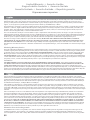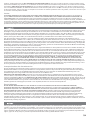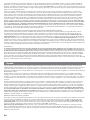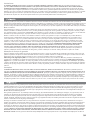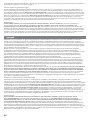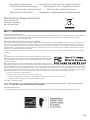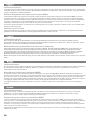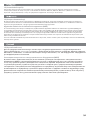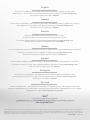Quick Start Guide
Guide de démarrage rapide
Schnellstart-Handbuch
Guida di installazione rapida
Guía de instrucciones rápidas
Guia de uso rápido
Snel aan de slag
Snabbstartguide
Introduktion
Hurtigreferanse
Pikaopas
Gyors útmutató
Stručná příručka
Wprowadzenie
Краткое руководство по началу работы
Οδηγός γρήγορης εκκίνησης
ScreenPlay
™
Pro HD
Multimedia Drive
La pagina si sta caricando...
La pagina si sta caricando...
La pagina si sta caricando...
La pagina si sta caricando...

6
Anzeigen von Mediendateien aus Ihrem Netzwerk
Sie können das ScreenPlay Pro HD verwenden, um Mediendateien aus Ihrem Netzwerk auf Ihrem Fernseher
abzuspielen. Im Benutzerhandbuch finden Sie weitere Informationen zur Verwendung des ScreenPlay Pro HD mit
Ihrem Netzwerk.
1. Verbinden Sie das ScreenPlay Pro HD mit Ihrem Fernseher, wie in den Schritten 1 bis 4 im vorhergehenden
Abschnitt beschrieben.
2. Verbinden Sie das ScreenPlay Pro HD mit Ihrem Heimnetzwerk. Verwenden Sie ein Ethernet-Kabel für eine
Verbindung über Kabel oder schließen Sie einen unterstützten WiFi-Adapter an den Host-USB-Port an
der Rückseite des ScreenPlay Pro HD zur Verwendung mit einem kabellosen Netzwerk an. Wenn Sie eine
Funkverbindung verwenden, finden Sie im HTML-Benutzerhandbuch eine Anleitung zur Einrichtung
HINWEIS: Im Lieferumfang sind kein Ethernet-Kabel und kein WiFi-Adapter enthalten. Informationen zu den
unterstützten WiFi-Adaptern erhalten Sie im Supportbereich auf www.iomega.com.
3. Wählen Sie im ScreenPlay Pro HD-Menü “HOME” die Option NETWORK (Netzwerk) aus und drücken Sie die
Taste ENTER.
4. Im Menü NETWORK (Netzwerk) sehen Sie die in Ihrem Netzwerk verfügbaren Datenträger. Verwenden Sie die
Cursor-Tasten auf der Fernbedienung oder an der Vorderseite des Laufwerks, um nach den Mediendateien, die
Sie wiedergeben möchten, zu suchen und diese auszuwählen.
HINWEIS: Wenn Sie einen Benutzernamen und ein Kennwort eingeben müssen, um sich bei einem Netzwerk-
Datenträger anzumelden, drücken Sie die Taste ENTER auf der Fernbedienung. Dadurch wird eine virtuelle
Tastatur auf dem Fernsehbildschirm angezeigt. Mithilfe der Cursor-Tasten auf der Fernbedienung und der Taste
ENTER können Sie die entsprechenden Zeichen auswählen.
Übertragen von Dateien an das ScreenPlay Pro HD über das Netzwerk
Sie können Mediendateien von einem Computer in Ihrem Heimnetzwerk auf das ScreenPlay Pro HD kopieren.
Dadurch haben Sie die Möglichkeit, Dateien zum und vom ScreenPlay Pro HD zu übertragen, wenn es an einen
Fernseher angeschlossen ist.
1. Verbinden Sie das ScreenPlay Pro HD mit Ihrem Fernseher und Ihrem Heimnetzwerk (wie in den Schritten 1 und
2 im vorherigen Abschnitt beschrieben).
2. Wählen Sie im ScreenPlay Pro HD-Menü “HOME” die Option Setup (Einrichtung) aus und drücken Sie die Taste
ENTER.
3. Wählen Sie Network (Netzwerk) aus und drücken Sie die Taste ENTER. Auf dem Monitor wird die IP-Adresse
angezeigt, die dem ScreenPlay Pro HD in Ihrem Netzwerk zugewiesen ist.
4. Anschließen des ScreenPlay Pro HD von einem Windows-PC aus
a. Bei Verwendung eines Computers im Netzwerk klicken Sie mit der rechten Maustaste auf das Symbol
“Arbeitsplatz” und wählen Sie Netzwerkumgebung.
b. Wählen Sie den Laufwerkbuchstaben aus, den Sie für das ScreenPlay Pro HD verwenden möchten,
und geben Sie dann die IP-Adresse für das ScreenPlay Pro HD in das Feld neben Ordner ein (z. B.
\\192.168.1.151).
c. Sie können nun den Bereich “Arbeitsplatz” oder den Windows Explorer verwenden, um nach dem ScreenPlay
Pro HD zu suchen und Dateien von Ihren Netzwerk-Datenträgern auf das ScreenPlay Pro HD zu kopieren.
Anschließen des ScreenPlay Pro HD von einem Mac aus
a. Wählen Sie im Finder-Menü Gehe zu die Option Mit Server verbinden....
b. Geben Sie unter Server-Adresse smb://, gefolgt von der IP-Adresse für das ScreenPlay Pro HD (z. B.
smb://192.168.1.151) ein.
c. Klicken Sie auf Verbinden.
d. Wählen Sie den freigegebenen Ordner aus, der auf dem Desktop bereitgestellt werden soll.
Fehlerbehebung
Der Fernsehbildschirm hat Querstreifen oder zeigt kein korrektes Bild an
• Drücken Sie die Taste NTSC/PAL an der Vorderseite des ScreenPlay Pro HD, um die Ländereinstellung
anzupassen.
• Drücken Sie die Taste TV SYS auf der Fernbedienung wiederholt, bis der Bildschirm normal angezeigt wird.
Dadurch wird die Einstellung für den Videoausgang auf dem ScreenPlay Pro HD wie folgt geändert: NTSC
→
PAL
→
480p
→
576p
→
720p 50 Hz
→
720p 60 Hz
→
1080i 50 Hz
→
1080i 60 Hz.

7
ScreenPlay Pro HD reagiert nicht auf die Fernbedienung
• Vergewissern Sie sich, dass Sie die Fernbedienung direkt auf den Sensor an der Vorderseite des Laufwerks
richten.
• Stellen Sie sicher, dass das ScreenPlay Pro HD mit Strom versorgt wird.
• Aktivieren Sie das ScreenPlay Pro HD durch Betätigen der Taste STANDBY auf der Fernbedienung oder an der
Vorderseite des Laufwerks.
• Wenn Sie die Fernbedienung zum ersten Mal verwenden, müssen Sie den Schutzstreifen an der Seite
herausziehen, damit die Stromversorgung über die Batterie möglich ist.
• Überprüfen Sie, ob die Batterie der Fernbedienung richtig eingesetzt ist. Der „+“-Pol der Batterie muss sich
oben befinden.
Weitere Hilfe bei der Fehlerbehebung erhalten Sie im Benutzerhandbuch oder im Supportbereich auf www.iomega.com.
Benutzerhandbuch (vollständig)
Die Lösungs-CD enthält ein Benutzerhandbuch im HTML-Format mit zusätzlichen Informationen zur Installation,
Einrichtung, Fehlerbehebung und Verwendung des ScreenPlay Pro HD. Das Benutzerhandbuch wird
möglicherweise von Zeit zu Zeit aktualisiert. Sie können die neueste Version des Handbuchs im Supportbereich
auf www.iomega.com herunterladen.
Trasferimento di fi le multimediali all’unità a disco rigido ScreenPlay Pro
1. Per collegare l’unità ScreenPlay Pro a una delle porte USB del computer, utilizzare il cavo USB in dotazione.
2. Collegare l’alimentatore all’unità ScreenPlay Pro e a una presa di corrente o a un gruppo di continuità (UPS).
3. Premere il pulsante di accensione sulla parte anteriore dell’unità per accenderla.
4. Copiare e incollare i file su ScreenPlay Pro proprio come si farebbe con una qualsiasi unità del computer. Per
suggerimenti sull’organizzazione dei file multimediali, consultare il manuale dell’utente.
Utenti PC: copiare e incollare i file da Risorse del computer o Esplora risorse.
Utenti Mac: NTFS è in sola lettura per Mac OS x, quindi è necessario riformattare il disco in MS-DOS (FAT) prima
di copiarvi file. Per istruzioni dettagliate, consultare il manuale dell’utente.
5. Quando si rimuove l’unità dal computer, eseguire la procedura di rimozione sicura del sistema operativo in
uso, quindi scollegare ScreenPlay Pro.
Riproduzione di fi le multimediali sul televisore
1. Collegare l’unità ScreenPlay Pro al televisore. Per ottenere le massime prestazioni dal disco rigido, utilizzare
il cavo HDMI per effettuare il collegamento all’HDTV. È anche possibile collegare l’unità ScreenPlay Pro a un
televisore standard utilizzando il cavo AV composito (connettori gialli, rossi e bianchi) per collegare video e
audio RCA accoppiando i colori dei jack sul televisore. Consultare il manuale dell’utente per ulteriori opzioni di
connessione (video a componenti, audio coassiale).
2. Collegare l’alimentatore all’unità ScreenPlay Pro e a una presa di corrente o a un gruppo di continuità (UPS).
3. Premere il tasto STANDBY del telecomando o il tasto di accensione posto sulla parte anteriore dell’unità per
attivare l’unità ScreenPlay Pro per la riproduzione.
4. Accendere il televisore e passare al canale di ingresso corretto per ricevere l’input necessario dall’unità
ScreenPlay Pro HD.
5. Attendere il caricamento del menu di ScreenPlay Pro, quindi selezionare ScreenPlay Pro e premere il tasto
ENTER sul telecomando.
6. Il menu ScreenPlay Pro mostra le cartelle e i file multimediali caricati su ScreenPlay Pro. Utilizzare i tasti del
cursore sul telecomando o sulla parte anteriore dell’unità per esplorare i contenuti delle cartelle e selezionare
e riprodurre i file multimediali. Se lo si desidera, è possibile servirsi dei filtri posti a sinistra del menu per
visualizzare solo determinati tipi di file multimediali (continueranno tuttavia ad essere visualizzate tutte le
cartelle). Fare riferimento al manuale dell’utente per ulteriori informazioni sull’utilizzo di ScreenPlay Pro.
Visualizzazione dei fi le multimediali presenti sulla rete
Con ScreenPlay Pro è possibile riprodurre sul televisore i file multimediali presenti sulla propria rete. Fare
riferimento al manuale dell’utente per ulteriori informazioni sull’utilizzo di ScreenPlay Pro con la rete.
1. Collegare ScreenPlay Pro al televisore seguendo le istruzioni riportate nei passaggi da 1 a 4 della sezione
precedente.

8
2. Collegare l’unità ScreenPlay Pro alla rete domestica. Utilizzare un cavo Ethernet per una connessione cablata
oppure, per utilizzare l’unità con una rete wireless, collegare un adattatore WiFi compatibile alla porta
host USB posta sul retro di ScreenPlay Pro. Se si utilizza una connessione wireless, consultare il manuale
dell’utente in formato HTML per le istruzioni di installazione.
NOTA: il cavo Ethernet e l’adattatore WiFi non sono inclusi nella confezione. Per informazioni sugli adattatori
WiFi supportati, consultare la sezione Assistenza del sito www.iomega.com.
3. Dal menu HOME (Pagina principale) di ScreenPlay Pro, selezionare NETWORK (RETE) e premere ENTER.
4. Il menu Network (Rete) mostra i volumi disponibili sulla rete. Utilizzare i tasti del cursore sul telecomando o
sulla parte anteriore dell’unità per selezionare e riprodurre i file multimediali desiderati.
NOTA: se è necessario immettere nome utente e password per effettuare l’accesso a un volume di rete,
premere ENTER sul telecomando. Sullo schermo del televisore verrà visualizzata una tastiera virtuale.
Selezionare i caratteri necessari utilizzando i tasti del cursore sul telecomando e il tasto ENTER.
Trasferimento di fi le su ScreenPlay Pro tramite la rete
È possibile copiare i file multimediali su ScreenPlay Pro da un computer collegato alla rete domestica. In questo
modo si possono trasferire file da e sull’unità ScreenPlay Pro mentre questa è collegata al televisore.
1. Collegare ScreenPlay Pro al televisore e alla rete domestica (vedere i passaggi 1 e 2 della sezione precedente).
2. Dal menu HOME (Pagina principale) di ScreenPlay Pro, selezionare Setup (Imposta) e premere ENTER.
3. Selezionare Network (Rete) e premere ENTER. Viene visualizzato l’indirizzo IP assegnato a ScreenPlay Pro sulla
rete.
4. Collegamento a ScreenPlay Pro da un PC Windows
a. Fare clic con il pulsante destro del mouse sull’icona di Risorse del Computer e selezionare Connetti unità
di rete.
b. Selezionare la lettera di unità da utilizzare per ScreenPlay Pro, quindi immettere l’indirizzo IP di
ScreenPlay Pro nel campo accanto a Cartella (ad esempio, \\192.168.1.151).
c. È ora possibile utilizzare Risorse del computer o Esplora risorse di Windows per sfogliare i contenuti di
ScreenPlay Pro e copiare i file dai volumi di rete all’unità.
Collegamento a ScreenPlay Pro da un computer Mac
a. Selezionare Connetti al server dal menu Vai del Finder.
b. In Indirizzo Server, immettere “smb://” seguito dall’indirizzo IP di ScreenPlay Pro (ad esempio,
smb://192.168.1.151).
c. Fare clic su Connetti.
d. Selezionare la cartella condivisa da montare sulla scrivania.
Risoluzione dei problemi
Lo schermo del televisore ruota o non visualizza correttamente le immagini
• Premere il pulsante NTSC/PAL sulla parte anteriore dell’unità ScreenPlay Pro per attivare/disattivare le
impostazioni relative all’area geografica.
• Premere più volte TV SYS sul telecomando, fino a che lo schermo non viene visualizzato correttamente. Questa
operazione attiva e disattiva le impostazioni di uscita video su ScreenPlay Pro come segue: NTSC
→
PAL
→
480p
→
576p
→
720p 50 Hz
→
720p 60 Hz
→
1080i 50 Hz
→
1080i 60 Hz.
L’unità ScreenPlay Pro non risponde al telecomando
• Assicurarsi di puntare il telecomando direttamente verso il ricevitore posto sulla parte anteriore dell’unità.
• Verificare che ScreenPlay Pro sia alimentato.
• Attivare l’unità ScreenPlay Pro premendo il pulsante STANDBY sul telecomando o sulla parte anteriore dell’unità.
• Se si utilizza il telecomando per la prima volta, estrarre la linguetta sul lato del telecomando per attivare
l’alimentazione della batteria.
• Controllare l’orientamento della batteria nel telecomando. Il lato “+” della batteria deve essere rivolto verso l’alto.
Per ulteriori informazioni di risoluzione dei problemi, consultare il manuale dell’utente o fare riferimento alla
sezione Assistenza all’indirizzo www.iomega.com.
Manuale completo dell’utente
Il CD soluzioni comprende un manuale dell’utente in formato HTML con informazioni aggiuntive su installazione,
configurazione, risoluzione dei problemi e utilizzo dell’unità ScreenPlay Pro. Il manuale dell’utente potrebbe essere
periodicamente aggiornato; la versione più recente è disponibile per il download nella sezione Assistenza del sito
www.iomega.com.
La pagina si sta caricando...
La pagina si sta caricando...
La pagina si sta caricando...
La pagina si sta caricando...
La pagina si sta caricando...

14
• Controleer of de batterij juist is geplaatst. De “+”-kant van de batterij moet naar boven zijn gericht.
Voor meer hulp bij het oplossen van problemen bekijkt u de gebruikershandleiding of gaat u naar het gedeelte voor
ondersteuning op www.iomega.com.
Volledige gebruikershandleiding
Op de cd Solutions vindt u een gebruikershandleiding in HTML-indeling met aanvullende informatie over
de installatie, instelling, gebruik en probleemoplossing met betrekking tot de ScreenPlay Pro HD. De
gebruikershandleiding wordt regelmatig bijgewerkt. U kunt de nieuwste versie van de handleiding downloaden in
het gedeelte voor ondersteuning op www.iomega.com.
Överföra mediafi ler till ScreenPlay Pro HD
1. Använd den medföljande USB-kabeln när du ska ansluta ScreenPlay Pro HD till en USB-port på datorn.
2. Koppla in strömförsörjningskabeln till ScreenPlay Pro HD och till en avbrottsfri spänningskälla (UPS) eller ett
vägguttag.
3. Slå på ScreenPlay Pro HD genom att trycka på strömknappen på baksidan.
4. Kopiera och klistra in filerna på ScreenPlay Pro HD, precis som du gör när du kopierar till en annan enhet på
datorn. I användarhandboken finns förslag på hur du kan organisera dina multimediafiler.
PC-användare: Använd Den här datorn eller Utforskaren när du ska kopiera och klistra in filer.
Mac-användare: Eftersom NTFS är skrivskyddad i Mac OS X måste du omformatera enheten till MS-DOS (FAT)
innan du kopierar filer till den. Mer information finns i användarmanualen..
5. Använd proceduren för säkert borttagning i operativsystemet när du tar bort enheten, koppla sedan från
ScreenPlay Pro HD från datorn.
Spela upp mediafi ler på TV:n
1. Anslut ScreenPlay Pro HD till TV:n. Använd HDMI-kabeln när du ansluter till en HDTV för att få bästa HD-
prestandan. Du kan även använda komposit AV-kabeln (gul, röd och vit) för att ansluta ScreenPlay Pro HD till
en standard-TV, anslut video och RCA audio genom att matcha färgerna på TV:ns uttag. I användarmanualen
finns information om ytterligare anslutningsalternativ (komponent, video, koaxial audio).
2. Koppla in strömförsörjningskabeln till ScreenPlay Pro HD och till en avbrottsfri spänningskälla (UPS) eller ett
vägguttag.
3. Tryck på STANDBY-knappen på fjärrkontrollen eller på strömbrytaren på enhetens framsida för att aktivera
ScreenPlay Pro HD för uppspelning.
4. Slå på TV:n och välj rätt inkanal för ScreenPlay Pro HD.
5. Vänta tills ScreenPlay Pro HD-menyn har öppnats, välj ScreenPlay Pro och tryck sedan på ENTER-knappen på
fjärrkontrollen.
6. ScreenPlay Pro-menyn visar mappar och mediafiler som du har laddat till ScreenPlay Pro HD. Använd
pilknapparna på fjärrkontrollen eller på framsidan av enheten för att välja mappar och spela upp mediafiler.
Om du vill kan du använda filtren i menyn tillvänster för att endast visa valda typer av mediafiler. (Alla mappar
visas fortfarande.) I användarmanualen finns mer information om hur du använder ScreenPlay Pro HD.
Visa mediafi ler från nätverket
Du kan använda ScreenPlay Pro HD när du ska spela upp mediafiler från nätverket på TV:n. I användarmanualen
finns mer information om hur du använder ScreenPlay Pro HD tillsammans med nätverket.
1. Anslut ScreenPlay Pro HD till TV:n enligt beskrivningen i steg 1 till 4 i det föregående avsnittet.
2. Anslut ScreenPlay Pro HD till ditt nätverk. Använd en Ethernet-kabel för kabelanslutning eller anslut en
WiFi-adapter (som stöds) till värd-USB-porten på baksidan av ScreenPlay Pro HD för att använda den med
ett trådlöst nätverk. Om du använder en trådlös anslutning ska du läsa installationsanvisningarna i HTML-
bruksanvisningen.
OBS! Paketet innehåller varken Ethernet-kabel eller WiFi-adapter. Läs supportsidorna på www.iomega.com för
information om WiFi-adaptrar som stöds.
3. I ScreenPlay Pro HD HOME-menyn väljer du NETWORK (NÄTVERK) och trycker sedan på ENTER-knappen.
4. Nätverksmenyn visar vilka volymer som är tillgängliga i nätverket. Använd pilknapparna på fjärrkontrollen eller
på framsidan av enheten för att välja de mediafiler du vill spela upp.
OBS! Om du måste ange användarnamn och lösenord för att logga in på en nätverksvolym trycker du på
La pagina si sta caricando...
La pagina si sta caricando...
La pagina si sta caricando...
La pagina si sta caricando...
La pagina si sta caricando...
La pagina si sta caricando...
La pagina si sta caricando...
La pagina si sta caricando...
La pagina si sta caricando...
La pagina si sta caricando...
La pagina si sta caricando...
La pagina si sta caricando...
La pagina si sta caricando...
La pagina si sta caricando...

29
τα πλήκτρα του δείκτη στο τηλεχειριστήριο ή στο μπροστινό μέρος της συσκευής για να αναζητήσετε και να
επιλέξετε τα αρχεία πολυμέσων που θέλετε να αναπαράγετε.
ΣΗΜΕΙΩΣΗ: Εάν χρειάζεται να εισαγάγετε όνομα χρήστη και κωδικό πρόσβασης για να συνδεθείτε σε
έναν τόμο δικτύου, πατήστε το κουμπί ENTER στο τηλεχειριστήριο. Στην οθόνη θα εμφανιστεί ένα εικονικό
πληκτρολόγιο. Χρησιμοποιήστε τα πλήκτρα του δείκτη στο τηλεχειριστήριο και το κουμπί ENTER για να
επιλέξετε τους απαραίτητους χαρακτήρες.
Μεταφορά αρχείων στο ScreenPlay Pro HD μέσω δικτύου
Μπορείτε να αντιγράψετε αρχεία πολυμέσων στο ScreenPlay Pro HD από έναν υπολογιστή στο οικιακό σας δίκτυο.
Αυτό σας επιτρέπει να μεταφέρετε αρχεία από και προς το ScreenPlay Pro HD, ενώ είναι συνδεδεμένο με την
τηλεόραση.
1. Συνδέστε το ScreenPlay Pro HD στην τηλεόραση και στο οικιακό σας δίκτυο (δείτε βήματα 1 έως 2 στην
προηγούμενη ενότητα).
2. Από το μενού του ScreenPlay Pro HD HOME, επιλέξτε Setup (Ρυθμίσεις) και πατήστε το κουμπί ENTER.
3. Επιλέξτε Network (Δίκτυο) και πατήστε το κουμπί ENTER. Στην οθόνη θα εμφανιστεί η διεύθυνση IP που
αντιστοιχεί στο ScreenPlay Pro HD στο δίκτυό σας.
4. Σύνδεση στο ScreenPlay Pro HD από ένα Windows PC
a. Χρησιμοποιώντας έναν υπολογιστή στο δίκτυο, κάντε δεξί κλικ στο εικονίδιο Ο Υπολογιστής Μου και
επιλέξτε Map Network Drive (Αντιστοίχιση Δίσκου Δικτύου).
b. Επιλέξτε το γράμμα μονάδας δίσκου που θέλετε να χρησιμοποιήσετε για το ScreenPlay Pro HD και, στη
συνέχεια, εισαγάγετε τη διεύθυνση IP για το ScreenPlay Pro HD στο πεδίο δίπλα στο Folder (Φάκελος)
(π.χ., \\192.168.1.151).
c. Τώρα μπορείτε να χρησιμοποιήσετε τα εικονίδια Ο Υπολογιστής Μου και Εξερεύνηση των Windows για
να περιηγηθείτε στο ScreenPlay Pro HD και να αντιγράψετε αρχεία από τους τόμους δικτύου σας στο
ScreenPlay Pro HD.
Σύνδεση στο ScreenPlay Pro HD από Mac
a. Επιλέξτε Σύνδεση με Διακομιστή από το μενού Go του Ανιχνευτή.
b. Στο πλαίσιο Διεύθυνση Διακομιστή, πληκτρολογήστε “smb://” και, στη συνέχεια, τη διεύθυνση IP για το
ScreenPlay Pro HD (π.χ., smb://192.168.1.151).
c. Κάντε κλικ στο Σύνδεση.
d. Επιλέξτε τον κοινόχρηστο φάκελο για να τον προσαρτήσετε στην επιφάνεια εργασίας σας.
Αντιμετώπιση προβλημάτων
Η οθόνη της τηλεόρασης εμφανίζει παράσιτα και δεν προβάλλει κανονική εικόνα
• Πατήστε το κουμπί NTSC/PAL στο μπροστινό μέρος του ScreenPlay Pro HD για αλλαγή της τοπικής ρύθμισης.
• Πατήστε κατ’ επανάληψη το κουμπί TV SYS στο τηλεχειριστήριο, μέχρι να αποκατασταθεί η εικόνα της οθόνης.
Με αυτήν την ενέργεια, πραγματοποιείται αλλαγή της ρύθμισης εξόδου βίντεο στο ScreenPlay Pro HD ως εξής:
NTSC
→
PAL
→
480p
→
576p
→
720p 50 Hz
→
720p 60 Hz
→
1080i 50 Hz
→
1080i 60 Hz.
Το ScreenPlay Pro HD δεν ανταποκρίνεται στο τηλεχειριστήριο
• Βεβαιωθείτε ότι το τηλεχειριστήριο είναι στραμμένο απευθείας στο δέκτη στο μπροστινό μέρος της συσκευής.
• Βεβαιωθείτε πως το ScreenPlay Pro HD τροφοδοτείται με ρεύμα.
• Ενεργοποιήστε το ScreenPlay Pro HD πατώντας το κουμπί STANDBY στο τηλεχειριστήριο ή στο μπροστινό μέρος
της συσκευής.
• Εάν χρησιμοποιείτε το τηλεχειριστήριο για πρώτη φορά, τραβήξτε τη γλωττίδα που βρίσκεται στο πλάι του
τηλεχειριστηρίου για να επιτραπεί η παροχή ισχύος από τη μπαταρία.
• Ελέγξτε την κατεύθυνση της μπαταρίας στο τηλεχειριστήριο. Η πλευρά “+” της μπαταρίας πρέπει είναι προς τα
επάνω.
Για περαιτέρω βοήθεια σχετικά με την αντιμετώπιση προβλημάτων, ανατρέξτε στο εγχειρίδιο χρήσης ή
επισκεφθείτε την ενότητα υποστήριξης στην ιστοσελίδα www.iomega.com.
Πλήρες εγχειρίδιο χρήσης
Το Solutions CD περιλαμβάνει ένα εγχειρίδιο χρήσης σε μορφή HTML, με συμπληρωματικές πληροφορίες
σχετικά με την εγκατάσταση, τη ρύθμιση, την αντιμετώπιση προβλημάτων και τη χρήση του ScreenPlay Pro HD.
Το εγχειρίδιο χρήσης ενδέχεται να ενημερώνεται κατά διαστήματα. Μπορείτε να λάβετε μέσω δικτύου την πιο
πρόσφατη έκδοση, από την ενότητα υποστήριξης στην ιστοσελίδα www.iomega.com.

30
$3d./ZecScreenPlayProHDHOMEC6?NETWORK/6Xd`laSNULb7ENTER
%3d./Zk[6ENetworkCG-d`;o5/XcA@6E\13J/@`3^2H`laSk9kd`enD@6`A<CT1
/jaoUH5Cd`N./Ek`/Xac/o6?;XK6`/j:`3j9laSAT1eSb^=6`A<k1k9kd`
A<A<l`k?A`_o:F6`Cc3da]A@6FcbE/?l`39/<mW4g]3R<tc
/6Xd`laSNUL3^2H`enD@5
ENTER;o5/Xc3<k`/HflaSBi_dToEAT1eSb^=6`A<k1
/6Xd`AT1eSb^=6`A<k1k9kd`CG-d`;o5/XcA@6EknDXoa6`3G/GlaS3o[o[<
ENTER
3ct`C=`/o6?s
/j9l`/Xac_[fScreenPlayProHD3^2H`C2S
/j9l`N./E/Xac>Ff\g^dnScreenPlayProHDBi\13J/@`3oa=d`3^2H`laSC5ko2d]/j9ec
/j9ecl`/Xac_[g1\`;dFn
ScreenPlayProHDknDXoa5/j:1haoJk5/g7
"/j9_oJk61bZScreenPlayProHDkP@`CRf3oa=d`3^2H`knDXoa6`/j:1kP@`mW
Y1/F`bF[`
#3d./ZecScreenPlayProHDHOMEC6?Setup/6Xd`laSNULb7ENTER
$C6?Network/6Xd`laSNULb7ENTERkgS3G/H`CT6EIP/j:`IK@d`ScreenPlayProHD
\13J/@`3^2H`laS
%/j9_oJk5ScreenPlayProHD_oUH6`/Rg1_dTnC5ko2d]/j:1Windows
DckWednq/d`D1C[f3^2H`edLk9kcC5ko2d]/j9A@6EAgS MyComputer
C6?b7C5ko2d^`/j9
MapNetworkDrive/K5s3^2GCZC=ceooT5
/j:`hcA@6EAnC5 B`CZqC=cC<C6?
ScreenPlayProHDk]k5C1kgS_?b7
4fC6fr
IP/j:1/@`ScreenPlayProHDk:1k9kd`_[=`mWFolder_8cAa:c
A@6Ep\g^dn 9
MyComputerC5ko2d^`/j9WindowsExplorerVH^6FcWindows;XK6`
/j9
ScreenPlayProHD/j9mW/j[K`3^2H`enD@5A<ec/Xac>FfScreenPlayProHD
/j9_oJk5
ScreenPlayProHDk6g]/c/j:1
C6?
ConnecttoServer3d./[`ecGo13J/@`Finder
mW
ServerAddress_?smb4fC6frk]k5C1kgS_?b7IP/j:1/@`ScreenPlay
ProHD_8csmb
kWC[f 9
Connect
06^d`;PElaS/jQrC6Hd`Aa:d`C6?
/j<tJ/P?q/H^6E
3oTo2O3[nCP1CT`ASknDXoa6`3G/H`kd5A<
D`laSNULNTSCPAL/j93j9laSk9kd`ScreenPlayProHDmdoaZrN2M`_nA26`
/6Xd`laSC^6c_^H1NULTVSYSmTo2O_^H13G/H`CjR5l`AT1eSb^=6`A<k1
/j9laSknAoX`C?N2L_nA25laS_dTnBi
ScreenPlayProHDman/d]
IHZIHZpHZpHZPPPALNTSC
/j931/:6EASScreenPlayProHDAT1eSb^=6`A<k`
/j:`3j9laSk9kd`/2[6Es/j9l`CG/2cAT1eSb^=6`A<ho9k5ecA],5
/j9l`3Z/P`kJecA],5ScreenPlayProHD
/j9NoHg61bZScreenPlayProHD/6Xd`laSNUM`/1STANDBYAT1eSb^=6`A<k1k9kd`
/j:`3j9laS
eSb^=6`A<0f/9laSk9kd`NnCH`0=E/WCcqAT1eSb^=6`A<A@6F54g]
3n/P2`ec3Z/P`AnD5eo^d6`AT1
laSq/!j:6c3n/P2`0f/9k^nmU2gnAT1eSb^=6`A<mW3n/P2`/:5I=W/5
La pagina si sta caricando...
La pagina si sta caricando...

33
d’Iomega, veuillez visiter notre site Web www.iomega.com/supportpolicy.html ou nous écrire à l’adresse suivante : Iomega Customer Service,
4059 South 1900 West, Roy, UT 84067. Les coordonnées des services d’assistance clientèle d’Iomega en Europe se trouvent sur notre site Web
d’assistance, www.iomega.com/europe/support. Si votre produit peut bénéficier du service sous garantie, vous devrez le retourner à Iomega,
avec son identification détaillée, un numéro d’autorisation de retour obtenu à partir de notre site Web ou fourni par votre représentant Iomega
et une preuve d’achat. Iomega ne protège, ne récupère ni ne retourne des données pendant le service de garantie ; assurez-vous donc de copier
vos données avant d’expédier le matériel.
Limites
LA PRESENTE GARANTIE EST EXCLUSIVE ET TIENT LIEU DE TOUTE AUTRE GARANTIE, EXPRESSE OU IMPLICITE. Dans les limites de la législation en
vigueur, IOMEGA DECLINE TOUTE GARANTIE IMPLICITE, Y COMPRIS TOUTE GARANTIE IMPLICITE DE COMMERCIALISATION OU D’ADAPTATION A UN
USAGE PARTICULIER. Toute garantie implicite requise par la législation en vigueur sera limitée dans le temps à la durée de la garantie expresse.
Certaines juridictions ne reconnaissent pas la déclaration de non-responsabilité des dommages accessoires ou indirects. De ce fait, les limitations ou
les exclusions énoncées ci-dessus peuvent ne pas être applicables dans votre cas. Cette garantie vous donne certains droits spécifiques, mais vous
pouvez également bénéficier de droits supplémentaires en fonction de la législation de votre état. Toute poursuite pour défaut de garantie sur votre
produit devra être déposée dans un délai d’un an à compter du premier jour à partir duquel la poursuite peut être engagée.
Iomega garantiert, dass dieses Hardwareprodukt während des Garantiezeitraums keine Material- oder Herstellungsfehler aufweist. Diese nicht
übertragbare, eingeschränkte Garantie gilt ausschließlich für Sie als ersten Käufer sowie Endnutzer dieses Produkts. Der Garantiezeitraum
beginnt mit dem Erwerbsdatum und hat für folgenden Zeitraum Gültigkeit: ein (1) Jahr für Produkte, die in Nord-, Mittel- und Südamerika oder
im asiatisch-pazifischen Raum erworben wurden; neunzig (90) Tage für alle bei Iomega überholten Produkte, die in diesen Regionen erworben
wurden; zwei (2) Jahre für Produkte, die von Endverbrauchern in Europa, im Nahen Osten oder in Afrika erworben wurden.
Von dieser Garantie sind ausgenommen: (a) Iomega-Softwareprodukte; (b) Verschleißteile wie Sicherungen oder Glühbirnen; bzw. (c)
Drittanbieterprodukte, -Hardware oder -Software, die im Lieferumfang des Produkts enthalten waren, auf das sich die Garantie bezieht. Iomega
übernimmt hinsichtlich dieser Art von Produkten keinerlei Garantie. Falls diese im Lieferumfang enthalten sind, werden sie mit Abbedingen der
Haftung für einen bestimmten Zweck zur Verfügung gestellt. Ausgenommen sind Schäden, die durch Unfall, Zweckentfremdung, unsachgemäße
Verwendung, Verwendung von Medien, die nicht von Iomega zur Verfügung gestellt oder anerkannt wurden, Kontakt der Medien mit übermäßig
starken Magnetfeldern oder Umwelteinflüssen verursacht wurden.
Ihr einziges und ausschließliches Rechtsmittel im Falle eines abgedeckten Defekts ist die Reparatur bzw. der Ersatz des defekten Produkts; die
diesbezügliche Entscheidung sowie die anfallenden Kosten liegen ausschließlich bei Iomega (abgesehen von evtl. anfallenden Frachtkosten).
Iomega kann hierzu neue oder gebrauchte Teile oder Produkte verwenden. Für das ersetzte Teil/Produkt wird für den Rest der ursprünglichen
Garantiefrist oder für drei (3) Monate ab Versanddatum solcher Teile/Produkte Garantie geleistet, je nachdem, welcher Zeitraum länger ist. Falls
die Reparatur bzw. der Ersatz eines defekten Produkts durch Iomega nicht möglich ist, ist Ihr einziges alternatives Rechtsmittel die Erstattung
des ursprünglichen Kaufpreises. Die obigen Angaben stellen sämtliche Verpflichtungen dar, die Iomega Ihnen gegenüber im Rahmen dieser
Garantie hat. IOMEGA IST UNTER KEINEN UMSTÄNDEN HAFTBAR FÜR MITTELBARE SCHÄDEN, SCHADENSERSATZ FÜR AUFWENDUNGEN BEI
VERTRAGSERFÜLLUNG, FOLGESCHÄDEN ODER SPEZIELLE SCHÄDEN BZW. VERLUSTE, EINSCHLIESSLICH DATENVERLUST, NUTZUNGSAUSFALL
SOWIE BETRIEBSUNTERBRECHUNG, SELBST WENN IOMEGA AUF DIE MÖGLICHKEIT SOLCHER SCHÄDEN HINGEWIESEN WURDE. Die Haftung von
Iomega übersteigt keinesfalls den ursprünglichen Kaufpreis des jeweiligen Laufwerks oder Datenträgers. Gemäß einiger Rechtsprechungen ist
der Ausschluss bzw. die Einschränkung von Schadensersatz für Aufwendungen bei Vertragserfüllung bzw. Folgeschäden nicht zulässig, sodass
die oben genannten Ausschluss- bzw. Einschränkungsklauseln für Sie möglicherweise nicht relevant sind.
Inanspruchnahme des Garantieservice
Um den Garantieservice in Anspruch nehmen zu können, müssen Sie Iomega innerhalb der Garantiefrist benachrichtigen. Die spezifischen
Kundendienstrichtlinien von Iomega (einschließlich der Servicegebühren) sowie die entsprechenden Vorgehensweisen können sich aufgrund
der veränderlichen Technologie und Marktbedingungen ändern. Wenn Sie gerne mehr über die aktuellen Kundendienstangebote oder
Garantieleistungen von Iomega erfahren möchten, besuchen Sie unsere Website unter
www.iomega.com/supportpolicy.html. Sie können sich auch unter folgender Adresse schriftlich mit Iomega in Verbindung setzen: Iomega
Customer Service, 4059 South 1900 West, Roy, UT 84067. Informationen zur Kontaktaufnahme mit dem Kundendienst von Iomega finden Sie
auf unserer Kundendienst-Website unter www.iomega.com/europe/support. Wenn für Ihr Produkt Garantieanspruch besteht, müssen Sie es mit
ordnungsgemäßer Identifikation, der über die Iomega Website oder vom Vertreter zur Verfügung gestellten Nummer der Rückgabeberechtigung
sowie dem Kaufnachweis an Iomega zurück senden. Im Rahmen des Garantieservice werden Daten von Iomega weder geschützt noch
wiederhergestellt oder zurückgegeben, weshalb es sich empfiehlt, Ihre Daten vor dem Versand zu duplizieren.
Einschränkungen
BEI DER OBIGEN GARANTIE HANDELT ES SICH UM EINE AUSSCHLIESSLICHE GARANTIE, DIE ANSTELLE ALLER WEITEREN GARANTIEN,
AUSDRÜCKLICHER ODER STILLSCHWEIGENDER NATUR, GÜLTIGKEIT HAT. Innerhalb des gesetzlich zulässigen Rahmens SCHLIESST IOMEGA
AUSDRÜCKLICH JEGLICHE STILLSCHWEIGENDEN GARANTIEN AUS, EINSCHLIESSLICH JEGLICHER STILLSCHWEIGENDER GARANTIE HINSICHTLICH
DER MARKTGÄNGIGKEIT BZW. DER EIGNUNG FÜR EINEN BESTIMMTEN ZWECK. Sämtliche stillschweigenden Garantien, die laut geltendem
Recht gewährt werden müssen, sind auf die Laufzeit der ausdrücklichen Garantie beschränkt. Gemäß einiger Rechtsprechungen ist der
Haftungsausschluss stillschweigender Garantien oder die Einschränkung bezüglich der Laufzeit stillschweigender Garantien nicht zulässig,
sodass die obigen Einschränkungsklauseln für Sie möglicherweise nicht relevant sind. Durch diese Garantie werden Ihnen gewisse
subjektive Rechte verliehen, und Sie verfügen u. U. über weitere Rechte, die je nach Rechtsprechung variieren. Sämtliche Klagen hinsichtlich
Garantieverletzungen in Bezug auf Ihr Produkt müssen innerhalb 1 Jahres erhoben werden. Ausschlaggebend hierfür ist das Datum, zu dem die
Klageerhebung erstmalig möglich war.
Iomega garantisce che questo prodotto hardware è privo di difetti di fabbricazione e dei materiali durante l’intero periodo di validità della
garanzia. La presente garanzia limitata, non trasferibile, è da considerarsi valida per il solo utente finale e non può quindi essere ceduta a terze
parti. La garanzia decorre a partire dalla data di acquisto del prodotto e ha validità di un (1) anno per i prodotti acquistati nelle Americhe o nella
regione dell’Estremo Oriente e Oceania; la garanzia ha una validità di novanta (90) giorni per i prodotti Iomega ricondizionati acquistati in tali
regioni; oppure di due (2) anni per i prodotti acquistati dall’utente finale in Europa, Medio Oriente o Africa.

34
La presente garanzia non è da ritenersi valida per: (a) i prodotti software Iomega; (b) i materiali di consumo, come ad esempio i fusibili o le
lampadine; o (c) i prodotti di terze parti, hardware o software, forniti in dotazione con il prodotto coperto da garanzia. Iomega non fornisce
alcun tipo di garanzia su tali prodotti che, se inclusi, vengono forniti “COSÌ COME SONO”. Si considera escluso da garanzia il danno causato da
incidente, l’uso improprio, l’abuso, l’utilizzo di supporti non approvati da Iomega, l’esposizione dei supporti a campi magnetici particolarmente
intensi o a cause ambientali esterne.
L’unico ed esclusivo diritto risarcitorio esercitabile in caso di difetto di un prodotto coperto da garanzia è la riparazione o la sostituzione
del prodotto difettoso, a sola discrezione e interamente a carico di Iomega; Iomega ha inoltre la facoltà di utilizzare componenti o prodotti
nuovi o rimessi a nuovo. È prevista la copertura del componente/prodotto sostituito per tutto il periodo di validità della garanzia stipulata
originariamente o per i tre (3) mesi successivi alla data di spedizione di tale componente/prodotto, quale che sia la situazione temporale
che risulti più conveniente per garantire l’estendibilità della garanzia. Nell’eventualità in cui Iomega non sia in grado di riparare o sostituire
il prodotto difettoso, l’unico diritto risarcitorio alternativo esercitabile dall’acquirente consiste nella restituzione del prezzo di acquisto del
prodotto originale. Quanto sopra enunciato costituisce l’obbligo contrattuale cui attenersi ai sensi della presente garanzia. IN NESSUN CASO
IOMEGA DOVRÀ ESSERE RITENUTA RESPONSABILE DI EVENTUALI DANNI INDIRETTI, INCIDENTALI, CONSEGUENZIALI O SPECIALI O DI ALTRI DANNI
TRA CUI LE PERDITE DI DATI, UTILIZZO O DI PROFITTO, INDIPENDENTEMENTE DAL FATTO CHE IOMEGA FOSSE AL CORRENTE DELLA POSSIBILITÀ
CHE SI POTESSERO VERIFICARE TALI DANNI. In nessun caso la responsabilità di Iomega potrà superare il prezzo di acquisto originale dell’unità
o del supporto. Poiché alcune giurisdizioni non prevedono l’esclusione o la limitazione di danni incidentali o conseguenziali, la limitazione o
l’esclusione di cui sopra potrebbe non avere alcuna validità giuridica.
Come ottenere servizi di assistenza durante il periodo di validità della garanzia
Per ricevere assistenza durante il periodo di validità della garanzia, è necessario inviare opportuna notifica a Iomega entro detto periodo.
Le politiche di assistenza clienti Iomega (compresi i servizi a pagamento) e le relative procedure variano in base alle esigenze di mercato
e alle tecnologie emergenti. Per ottenere informazioni sulle procedure Iomega in vigore, visitare il sito Web all’indirizzo www.iomega.com/
supportpolicy.html o scrivere a Iomega Customer Service, 4059 South 1900 West, Roy, UT 84067. Le informazioni sui contatti dell’Assistenza
clienti di Iomega in Europe sono disponibili sul sito Web del Supporto tecnico all’indirizzo www.iomega.com/europe/support. Nel caso in cui
il prodotto sia idoneo a ricevere gli interventi manutentivi previsti dalla garanzia, sarà necessario restituire il prodotto a Iomega unitamente al
relativo codice, al numero di autorizzazione per la restituzione disponibile sul sito Web di Iomega o fornito dal rivenditore Iomega e la prova di
acquisto. Poiché Iomega non prevede la protezione, il ripristino o la restituzione dei dati durante l’esecuzione degli interventi di manutenzione,
si consiglia sempre di duplicarli prima di procedere alla spedizione del prodotto.
Limitazioni
LA PRESENTE GARANZIA HA NATURA ESCLUSIVA, PERTANTO SOSTITUISCE QUALUNQUE ALTRA GARANZIA ESPLICITA O IMPLICITA. Nella misura in
cui sia consentito dalle leggi in vigore, IOMEGA DISCONOSCE ESPRESSAMENTE EVENTUALI GARANZIE IMPLICITE, COMPRESE QUELLE IMPLICITE
DI COMMERCIABILITÀ O DI IDONEITÀ A FINI SPECIFICI. Eventuali garanzie implicite previste dalla legislazione vigente devono essere limitate nel
tempo in base a quanto sancito dai termini della garanzia esplicita. Poiché alcune giurisdizioni non prevedono il ricorso a formule di diniego
di garanzie implicite o limitazioni sulla durata di validità di tale garanzia, è possibile che la limitazione di cui sopra non abbia alcuna validità
nel caso specifico. La presente garanzia concede particolari diritti legali, nonché eventuali altri diritti suscettibili di variazione in base alla
giurisdizione specifica. Eventuali risarcimenti per violazione dei termini contenuti nella garanzia devono essere richiesti entro 1 anno dalla data
in cui è possibile intraprendere un’azione legale.
Iomega garantiza que este producto de hardware está libre de defectos de materiales y mano de obra durante el período de garantía. Esta
garantía limitada e intransferible es sólo para usted, el primer comprador usuario final. El período de garantía comienza en la fecha de compra
y tiene una duración de un (1) año para productos adquiridos en el continente americano, la región Asia-Pacífico; noventa (90) días para
productos reacondicionados de Iomega adquiridos en estas regiones; o dos (2) años para productos adquiridos por un usuario final en Europa,
Oriente Medio o África.
Esta garantía no se aplica a: (a) productos de software de Iomega, (b) consumibles como fusibles o lámparas, o (c) productos, hardware o
software, de terceros incluidos con el producto en garantía. Iomega no ofrece ningún tipo de garantía para dichos productos que, si están
incluidos, se proporcionan “TAL CUAL”. Se excluyen de esta garantía los daños provocados por accidente, uso incorrecto, abuso, uso de discos
no suministrados o no autorizados por Iomega, exposición excesiva de los discos a campos magnéticos o por causas ambientales externas al
producto.
Su única y exclusiva compensación por un defecto cubierto es la reparación o sustitución del producto defectuoso, a elección y cargo de Iomega (el
porte puede ser cobrado); Iomega puede utilizar piezas o productos nuevos o reparados para tal fin. La garantía de la pieza o producto repuesto
tendrá la validez del resto de la garantía original o tres (3) meses desde la fecha de envío de dichas piezas o productos, sea cual sea su duración. Si
Iomega no puede reparar o sustituir un producto defectuoso, su única compensación alternativa será un reembolso del precio de compra original. Lo
expuesto anteriormente es la única obligación de Iomega con respecto a usted según esta garantía. EN NINGÚN CASO IOMEGA SERÁ RESPONSABLE
DE CUALQUIER DAÑO INDIRECTO, INCIDENTAL O RESULTANTE NI DE PÉRDIDAS, INCLUIDA LA PÉRDIDA DE DATOS, USO O BENEFICIOS INCLUSO SI SE HA
ADVERTIDO A IOMEGA DE LA POSIBILIDAD DE TALES DAÑOS. En ningún caso la responsabilidad de Iomega superará el precio de compra original de la
unidad o el disco. Algunas jurisdicciones no permiten la exclusión o limitación de los daños incidentales o resultantes, por lo que es posible que la
limitación o exclusión anterior no se aplique a
usted.
Obtención de servicio de garantía
Para recibir el servicio de garantía deberá notificar su caso al Iomega durante el período de garantía. La política y procedimientos de asistencia
al cliente de Iomega (incluidas las tarifas de los servicios) cambian al ritmo que lo hacen la tecnología y las condiciones del mercado. Para
obtener información acerca de las políticas actuales de Iomega o del servicio de garantía, visite nuestra página Web en www.iomega.com/
supportpolicy.html o escriba a: Iomega Customer Service, 4059 South 1900 West, Roy, UT 84067, EE.UU. Para obtener información sobre el
servicio de atención al cliente de Iomega en Europa, visite nuestra página Web de asistencia:
www.iomega.com/europe/support. Si tiene derecho a que su producto reciba servicio de garantía, se le pedirá que lo devuelva a Iomega,
junto con la identificación adecuada, un número de autorización de devolución obtenido del sitio Web de Iomega o proporcionado por el
representante, y una prueba de compra. Iomega no protegerá, recuperará o devolverá datos durante el servicio de garantía, por lo que debe
duplicarlos antes del envío.
La pagina si sta caricando...
La pagina si sta caricando...

37
Manufacturer/Responsible Party
Iomega Corporation
4059 South 1900 West
Roy, UT 84067 USA
CE (European Community)
This Iomega product conforms to the following European Directive(s)and Standard(s): Application of Council Directive: 2004/108/EC. Standards
to which Conformity is declared: EN55022, EN55024, EN61000-3-2, EN61000-3-3. Importer’s Name: Iomega International, S.A. Type of
Equipment: Information Technology Equipment.
Waste Electrical and Electronic Equipment (WEEE)
In accordance with European Directive 2002/96/EC on Waste Electrical and Electronic Equipment (WEEE), the presence of the above symbol on
the product or on its packaging indicates that this item must not be disposed of in the normal unsorted municipal waste stream. Instead, it is
the user’s responsibility to dispose of this product by returning it to a collection point designated for the recycling of electrical and electronic
equipment waste. Separate collection of this waste helps to optimize the recovery and recycling of any reclaimable materials and also reduces
the impact on human health and the environment.
For more information concerning the correct disposal of this product, please contact your local authority or the retailer where this product was
purchased.
FCC
This equipment complies with Part 15 of the FCC Rules. Operation is subject to the
following conditions: (1) This device may not cause harmful interference, and (2) this
device must accept any interference received, including interference that may cause
undesired operation.
NOTE: This equipment has been tested and found to comply with the limits for a Class
B digital device, pursuant to part 15 of the FCC Rules. These limits are designed to provide reasonable protection against harmful interference
in a residential installation. This equipment generates, uses and can radiate radio frequency energy and, if not installed and used in accordance
with the instructions, may cause harmful interference to radio communications. However, there is no guarantee that interference will not occur in
a particular installation. If this equipment does cause harmful interference to radio or television reception, which can be determined by turning
the equipment off and on, the user is encouraged to try to correct the interference by one of more or the following measures:
• Reorient or relocate the receiving antenna.
• Increase the separation between the equipment and receiver.
• Connect the equipment into an outlet on a circuit different from that to which the receiver is connected.
• Consult the dealer or an experienced radio/TV technician for help.
For USA – California Only
This product contains a CR Coin Cell Lithium Battery which contains Perchlorate material – special handling may
apply. See www.dtsc.ca.gov/hazardouswaste/perchlorate.
Canadian Verifi cation
This Class B digital apparatus meets all requirements of the Canadian Interference-Causing Equipment Regulations (ICES-003, Class B).
Regulatory Information • Informations relatives à la réglementation
Gesetzliche Bestimmungen • Informazioni sulle regolamentazioni
Información reglamentaria • Informações regulamentares
Regulatieve informatie • Сведения о нормативных требованиях

38
CE (Union européenne)
Ce produit Iomega est certifié conforme aux normes et directives européennes suivantes : Application de la directive du Conseil : 2004/108/EC.
Conformité déclarée pour les normes suivantes : EN55022, EN55024, EN61000-3-2, EN61000-3-3. Nom de l’importateur : Iomega International,
S.A. Type d’équipement : matériel informatique.
Déchets d’équipements électriques et électroniques (WEEE)
Conformément à la Directive européenne 2002/96/EC relative aux déchets d’équipements électriques et électroniques (WEEE), la présence
du symbole ci-dessus sur un produit ou sur son emballage indique que cet article ne doit pas être mis au rebut avec les déchets municipaux
normaux non-triés. La responsabilité incombe à l’utilisateur de ramener ce produit à un endroit dédié au recyclage des déchets d’équipements
électriques et électroniques. La collecte indépendante de ces déchets permet d’optimiser la récupération et le recyclage des matériaux
récupérables et de minimiser l’impact sur la santé des personnes et l’environnement.
Pour de plus amples informations concernant la mise au rebut appropriée de ce produit, contactez les autorités locales ou le revendeur auprès
duquel le produit a été acheté.
Vérifi cation pour le Canada
Cet appareil numérique de classe B est conforme aux normes définies dans les réglementations canadiennes sur les appareils générant des
interférences radio (Canadian Interference-Causing Equipment Regulations, ICES-003, Class B).
CE (Europäische Union)
Dieses Iomega-Produkt hält die Bestimmungen der folgenden EU-Richtlinie(n) und Norm(en) ein: Umsetzung der Richtlinie des Rats:
2004/108/EC. Normen, deren Einhaltung festgestellt wurde: EN55022, EN55024, EN61000-3-2, EN61000-3-3. Name des Importeurs: Iomega
International, S.A. Gerätetyp: Einrichtungen der Informationstechnik.
WEEE-Abfallverordnung (Waste Electrical and Electronic Equipment)
In Übereinstimmung mit der europaweiten Vorschrift 2002/96/EC zu Elektrik- und Elektronikabfällen (WEEE) weist das Vorhandensein des
obigen Symbols auf dem Produkt oder der Verpackung desselben darauf hin, dass dieser Artikel nicht mit dem gewöhnlichen Hausmüll
entsorgt werden darf. Es liegt vielmehr in der Verantwortung des Verbrauchers, das Produkt an einer für die Wiederverwertung von Elektrik-
und Elektronikabfällen vorgesehenen Sammelstelle zu entsorgen. Die getrennte Entsorgung dieser Abfälle trägt zur Optimierung der
Wiederaufbereitung jeglichen recyclingfähigen Materials sowie zur Verringerung von Gesundheits- und Umweltschäden bei.
Weitere Informationen zur korrekten Entsorgung dieses Produkt erhalten Sie beim Händler oder der Behörde, bei dem oder bei der es erworben
wurde.
CE (Unione Europea)
Questo prodotto Iomega è conforme alle direttive e agli standard europei: Applicazione della direttiva comunitarie: 2004/108/EC. Dichiarazione
di conformità agli standard: EN55022, EN55024, EN61000-3-2, EN61000-3-3. Nome importatore: Iomega International, S.A. Tipo di
apparecchiatura: dispositivo informatico.
Waste Electrical and Electronic Equipment (WEEE)
In conformità a quanto sancito dalla Direttiva europea 2002/96/EC, nota anche come WEEE (Waste Electrical and Electronic Equipment), la
presenza di questo simbolo sul prodotto o sulla confezione indica che il prodotto non deve in alcun modo essere smaltito nei normali cassonetti
di raccolta. Al contrario, è responsabilità dell’utente provvedere al corretto smaltimento del prodotto in appositi punti di raccolta destinati al
riciclaggio delle apparecchiature elettriche ed elettroniche inutilizzate. La raccolta differenziata di tali rifiuti consente di ottimizzare il recupero e
il riciclaggio di materiali riutilizzabili, riducendo nel contempo i rischi legati alla salute dell’uomo e l’impatto ambientale.
Per maggiori informazioni sul corretto smaltimento del prodotto, contattare l’autorità locale o il rivenditore presso cui è stato acquistato il
prodotto.
CE (Comunidad Europea)
Este producto Iomega se ajusta a las siguientes directivas y estándares europeos: Aplicación de la Directiva del Consejo: 2004/108/EC.
Estándares con los que se declara Conformidad: EN55022, EN55024, EN61000-3-2, EN61000-3-3. Nombre del importador: Iomega
International, S.A. Tipo de equipo: Equipo de tecnología de la información.
Residuos de aparatos eléctricos y electrónicos (WEEE)
Conforme a la Directiva europea 2002/96/EC sobre Residuos de aparatos eléctricos y electrónicos (RAEE), la presencia del símbolo anterior
sobre el producto o en el embalaje indica que este artículo no debe arrojarse al flujo de residuos no clasificados municipal. Es responsabilidad
del usuario desechar este producto llevándolo a un punto de recogida designado para el reciclaje de residuos de aparatos eléctricos y
electrónicos. La recogida por separado de este residuo ayuda a optimizar la recuperación y reciclaje de cualquier material reciclable y también
reduce el impacto en la salud y el entorno.
Para obtener más información acerca del desecho correcto de este producto póngase en contacto con la autoridad local o el distribuidor donde
adquirió este producto.
La pagina si sta caricando...

Copyright © 2009 Iomega Corporation. All rights reserved. Iomega, the stylized “i” logo, and ScreenPlay are either registered trademarks or
trademarks of Iomega Corporation in the United States and/or other countries. Microsoft and Windows are either registered trademarks or
trademarks of Microsoft Corporation in the United States and/or other countries. Certain other product names, brand names, and company
names may be trademarks or designations of their respective owners.
31796902 1/23/09 b
English
If you have a problem, we can help. Please do NOT return this product to the store!
Your answer is on the web. Visit our award-winning web support site www.iomega.com.
Select your region, then select Support.
Français
Si vous avez un problème, nous pouvons vous aider. NE RENVOYEZ PAS ce produit au magasin !
Votre réponse est sur le Web. Site Web d’assistance primé www.iomega.com.
Sélectionnez votre région puis Support.
Deutsch
Wenn Sie ein Problem haben, können wir Ihnen helfen.
Bringen Sie dieses Produkt NICHT zu Ihrem Händler zurück!
Ihre Antwort steht im Netz. Preisgekrönte Support-Website www.iomega.com.
Wählen Sie Ihr Gebiet aus und klicken Sie auf Support.
Italiano
In caso di problemi, noi possiamo fornire assistenza. NON restituire questo prodotto al rivenditore!
La risposta è sul Web. Sito di supporto sul Web premiato www.iomega.com.
Selezionare la propria regione, quindi scegliere Assistenza.
Español
Si tiene algún problema, podemos ayudar. ¡Por favor, NO devuelva este producto a la tienda!
Su respuesta está en la web. Destacado sitio Web de atención al cliente www.iomega.com.
Elija su región y luego seleccione Suporte.
Português
Se você tiver um problema, nós podemos ajudar. NÃO devolva esse produto à loja!
A resposta para você está na web. Site da web vencedor de prêmios www.iomega.com.
Selecione a sua região e Suporte.
Русский
Возникли проблемы – обращайтесь за помощью. НЕ возвращайте этот продукт в магазин!
Решение можно найти в сети Интернет. Посетите наш отмеченный наградами веб-сайт службы
поддержки по адресу www.iomega.com/support.
-
 1
1
-
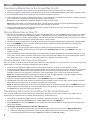 2
2
-
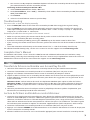 3
3
-
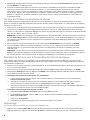 4
4
-
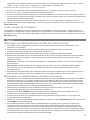 5
5
-
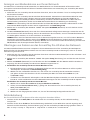 6
6
-
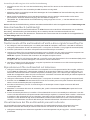 7
7
-
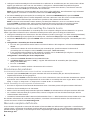 8
8
-
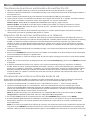 9
9
-
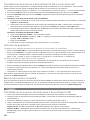 10
10
-
 11
11
-
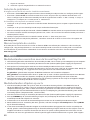 12
12
-
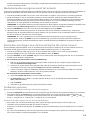 13
13
-
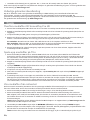 14
14
-
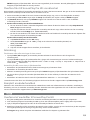 15
15
-
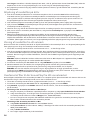 16
16
-
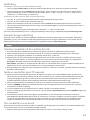 17
17
-
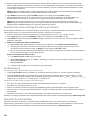 18
18
-
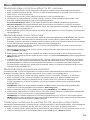 19
19
-
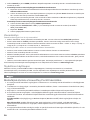 20
20
-
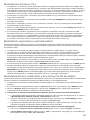 21
21
-
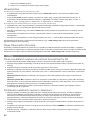 22
22
-
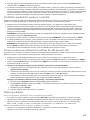 23
23
-
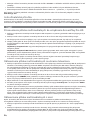 24
24
-
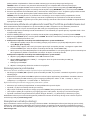 25
25
-
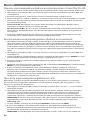 26
26
-
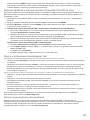 27
27
-
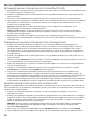 28
28
-
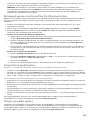 29
29
-
 30
30
-
 31
31
-
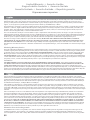 32
32
-
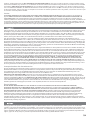 33
33
-
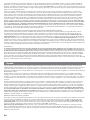 34
34
-
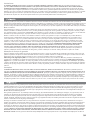 35
35
-
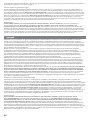 36
36
-
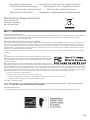 37
37
-
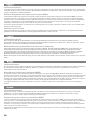 38
38
-
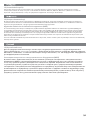 39
39
-
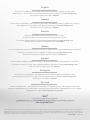 40
40
Iomega SCREENPLAY PRO HD Manuale del proprietario
- Tipo
- Manuale del proprietario
- Questo manuale è adatto anche per
in altre lingue
- English: Iomega SCREENPLAY PRO HD Owner's manual
- français: Iomega SCREENPLAY PRO HD Le manuel du propriétaire
- español: Iomega SCREENPLAY PRO HD El manual del propietario
- Deutsch: Iomega SCREENPLAY PRO HD Bedienungsanleitung
- русский: Iomega SCREENPLAY PRO HD Инструкция по применению
- Nederlands: Iomega SCREENPLAY PRO HD de handleiding
- português: Iomega SCREENPLAY PRO HD Manual do proprietário
- dansk: Iomega SCREENPLAY PRO HD Brugervejledning
- čeština: Iomega SCREENPLAY PRO HD Návod k obsluze
- polski: Iomega SCREENPLAY PRO HD Instrukcja obsługi
- svenska: Iomega SCREENPLAY PRO HD Bruksanvisning
- suomi: Iomega SCREENPLAY PRO HD Omistajan opas
Documenti correlati
-
Iomega ScreenPlay Plus HD Media Player 500GB EU Manuale del proprietario
-
Iomega ScreenPlay MX Guida Rapida
-
Iomega ScreenPlay MX Manuale del proprietario
-
Iomega ScreenPlay MX2 Guida Rapida
-
Iomega SCREENPLAY HD Manuale del proprietario
-
Iomega SCREENPLAY HD Guida Rapida
-
Iomega SCREENPLAY Manuale del proprietario
-
Iomega SCREENPLAY Guida Rapida
-
Iomega ScreenPlay DX Guida Rapida
-
Iomega ScreenPlay™ Director HD Media Player USB 2.0/Ethernet/AV 1.0TB Manuale del proprietario